保存しないで貼り付け
先ほどは画像を保存しましたが、今度は実際の大きさのイラストを表示させて、それをそのままワードに貼り付けてみましょう。サムネイル画像をクリックすると、新しいウインドウが開いて大きな画像が表示されます。この画像の上で、「右クリック」→「コピー」とたどります。
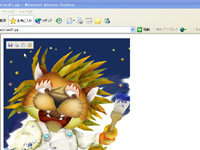
大きな画像を表示

右クリック→コピー
ワードに貼り付け
次にワードを起動して、メニューから「編集」→「貼り付け」と選ぶと、文書に画像が挿入されます。しかし、この画像、前頁で行ったメニューの「挿入」→「図」→「ファイルから」より大きな画像になっています。
これは、貼り付けた時、文書に応じて拡大されたためです。 これを元に戻すためには、画像の上で「右クリック」→「図の書式設定」と進んでください。
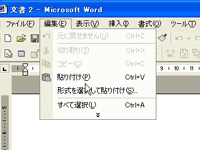
編集→貼り付け
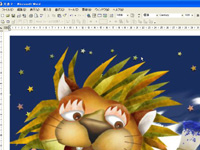
画像が挿入されました
この倍率を100%に変更して「OK」を押すと、通常の大きさに戻ります。これは、図ツールバーの右端の「図のリセット」でも同じことができます。
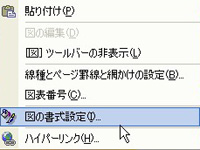
図の書式設定

サイズタグ
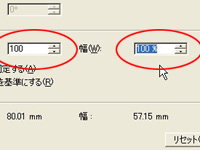
倍率100%

図のリセット
【スポンサーリンク】
